
时间:2021-01-25 10:33:49 来源:www.win10xitong.com 作者:win10
win10系统已经发布很久了,已经还算是比较稳定了,但还是有用户碰到了Win10系统太卡的问题,新手处理关于Win10系统太卡的问题不是特别容易,平时如果有人帮忙解决还好,要是这次没人帮忙怎么办呢?我们可以自己来动手解决Win10系统太卡的问题。我们完全可以按照这个过程:1、点击"开始"→"设置"→"更新和安全"→"Windows安全中心",打开Windows安全中心;2、点击"主页"→"病毒和威胁防护",关闭"实时保护"就很容易的把这个问题处理掉了。要是你还看得不是很明白,那么下面就是具体的解决Win10系统太卡的处理本领。
推荐系统下载:系统之家Win10专业版
Win10 RS5最明显的变化就是把原来的Windows Defender升级到Windows安全中心。
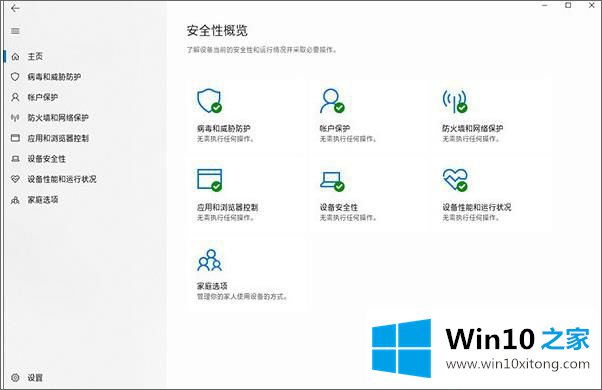
微软对这一变化的解释是,如果您的计算机中安装了第三方软件,则必须注册为受保护的进程,否则不会出现在安全中心的UI界面中。简单来说,Windows Defender不会自动禁用,而是和三方软件并行运行。
看到这里,很多朋友已经明白,虽然Windows 10内置了Windows Defender等安全组件,但是一旦检测到系统安装了第三方软件,它就会自动停止运行,为电脑预留资源。但是17672不一样,无论系统中是否安装了第三方软件,Windows Defender都会继续运行。换句话说,你的电脑上同时运行着两个实时监控软件,这是导致电脑速度大幅下降的主要原因。
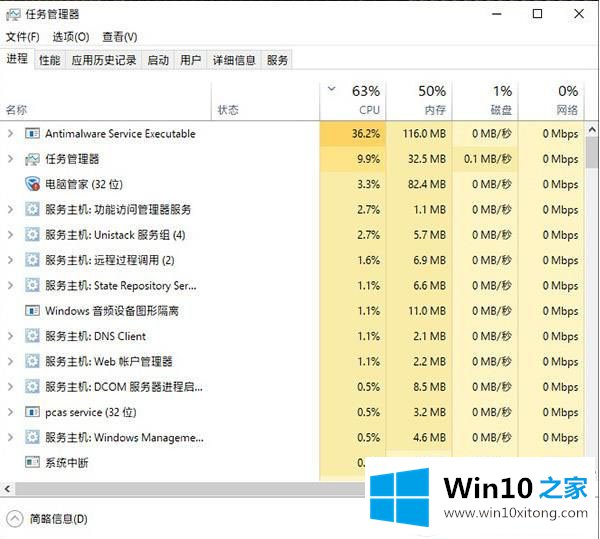
知道原因,怎么关闭?
1.单击“开始”“设置”“更新和安全”“Windows安全中心”,打开Windows安全中心。
2.单击“主页”“病毒和威胁防护”,关闭“实时防护”;
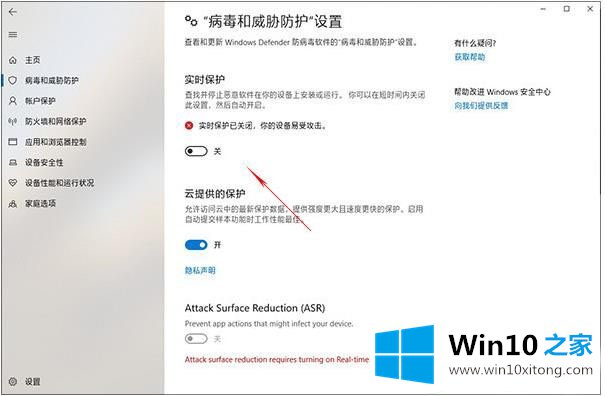
3.在Cortana搜索框中输入‘regedit’,启动注册表编辑器;
4.导航到以下路径'计算机\ HKEY _本地_机器\软件\微软\安全中心\功能',然后右键单击右列的空白区域,创建一个新的DWORD(32)值,将其重命名为' DisableAvCheck ',并将其指定为' 1 ';
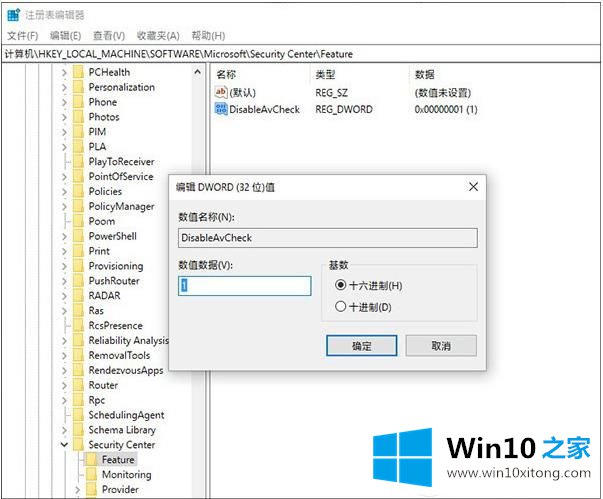
5.使用相同的操作,继续在“计算机\ HKEY _本地_机器\软件\策略\微软\ Windows Defender”下创建一个新的DWORD(32)值,并将其重命名为“DisableAntiSpyware”(相同的赋值为“1”);当然还有另外一种方法,大家可以在组策略中关闭Windows defender杀毒程序,也会取得不错的效果
这篇关于Win10系统太卡问题的教程到这里就告一段落了,大家伙都解决问题了吗?我们很高兴能够在这里把你的问题能够协助解决。